使用SATA硬碟,已经以IDE模式安装完成的Windows 10电脑,电脑开机以后直接按键盘的「Delete」键进入BIOS,将硬碟由IDE改为AHCI模式〈AHCI:Advanced Host Controller Interface进阶主机控制器介面,它是Intel所主导的一项技术,可以发挥SATA硬碟的潜在加速功能,大约可增加30%的硬碟读写速度,适用于SATA 2以上的硬碟〉,重新开机以后却出现错误,Windows 10无法顺利开启,应该要如何设定,才能将SATA硬碟的模式更改为AHCI模式呢,以加速硬碟的存取速度呢?说明如下:
按键盘的Win 〈![]() 〉+ R键,开启执行的视窗,输入「regedit」,点选「确定」。
〉+ R键,开启执行的视窗,输入「regedit」,点选「确定」。
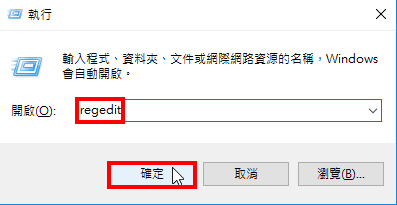
2.开启的登录编辑程式如下图所示,准备修改登录档案〈修改登录档案请注意!勿任意修改,如果修改错误,可能会造成电脑无法开机〉。
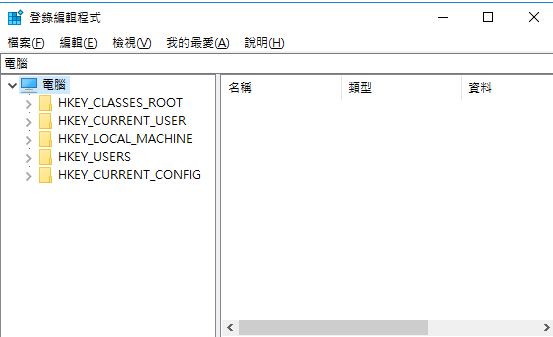
3.点选「档案」的「汇出」,储存登录档,如果登录档修改以后出现错误,可以还原登录档。
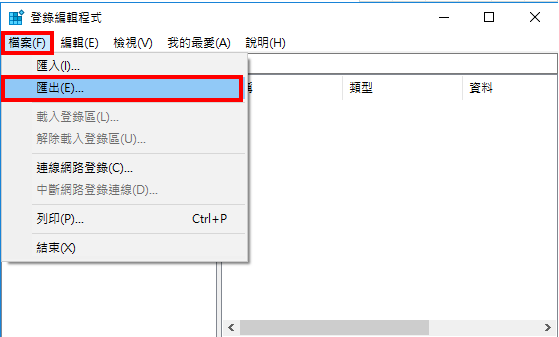
4.选择储存资料夹,输入档案名称,点选「存档」。
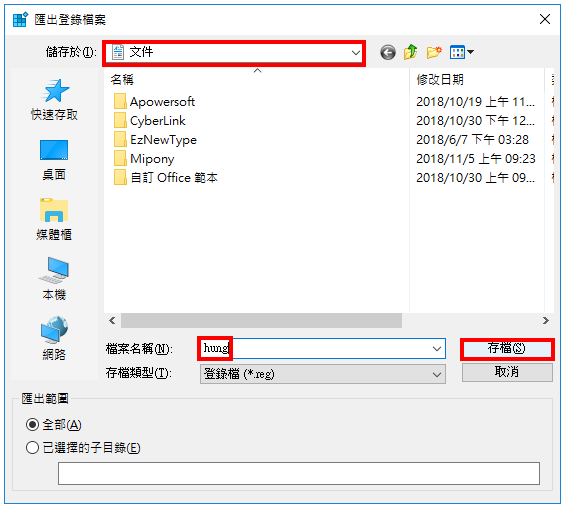
5.展开「HKEY_LOCAL_MACHINE\\SYSTEM\\CurrentControlSet\\services」。
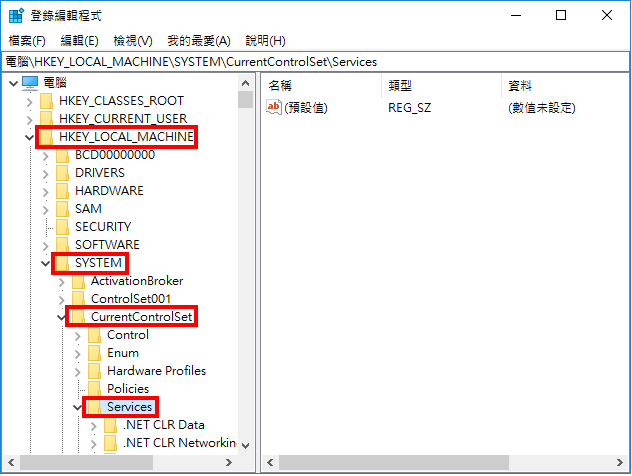
6.在「storahci\\StartOverride」资料夹内的「2」档案,档案的数值资料目前设定为「3」,如下图所示。
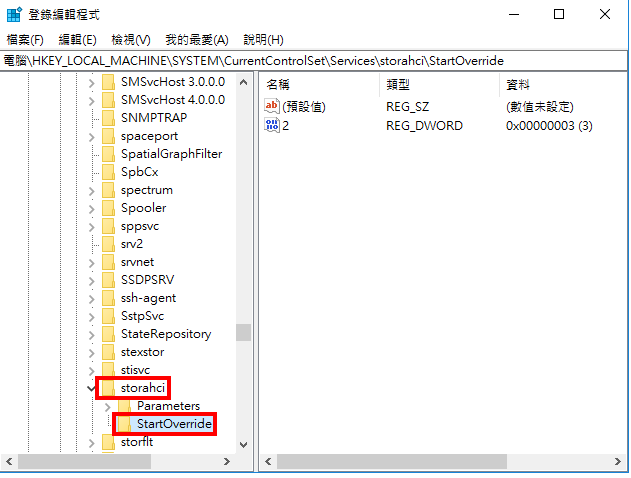
7.对着档案2按滑鼠右键,点选「修改」。
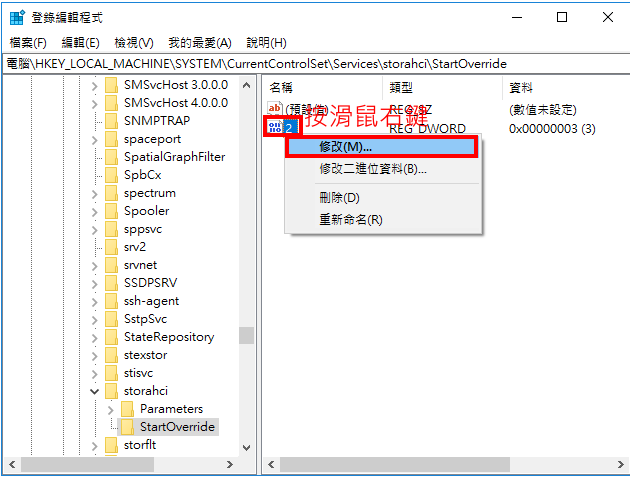
8.将「数值资料」改为「0」,点选「确定」。
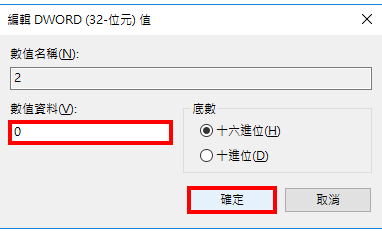
9.修改完成,关闭「登录编辑程式」。
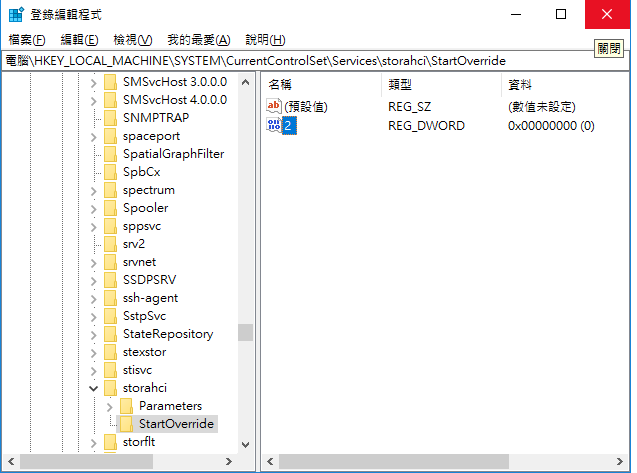
10.按「开始」的「电源」,点选「重新启动」,重新开启Window 10。
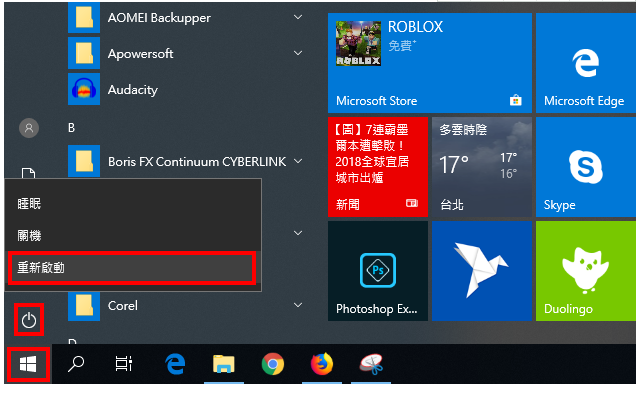
11.开机后,按键盘的「Delete」按键进入BIOS设定,按键盘的方向键,选择「Adcanced」的「Integrated Peripherals」,准备更改硬碟的设定。更多的BIOS设定详见:设定SATA硬碟为AHCI或IDE模式与设定BIOS的开机顺序为光碟优先。
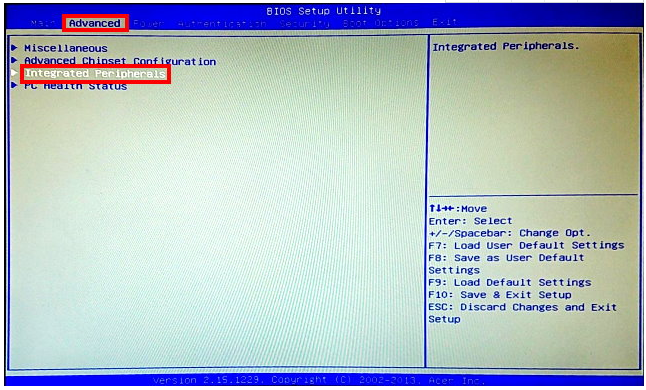
12.按键盘向下方向键选择「Onboard ASTA Mode」,再按键盘的「Enter」键,确认选取。
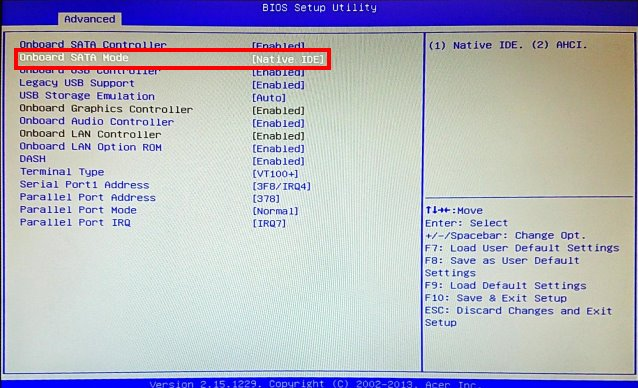
13.按键盘的向下方向键,选择AHCI模式,按键盘的「Enter」键确认选取。
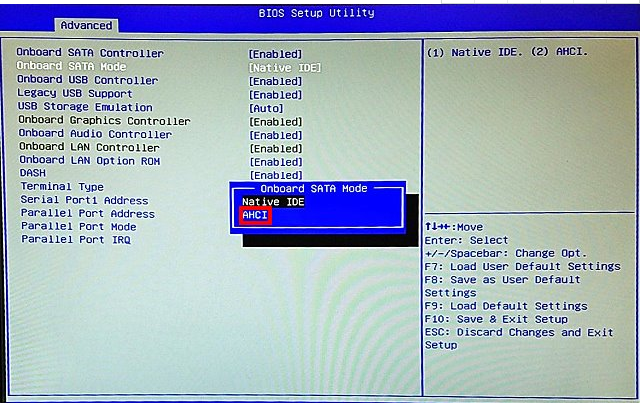
14.如下图所示,SATA硬碟已经更改为AHCI模式。按键盘的「F10」键,再按键盘的「Enter」键,确认BIOS的更改,重新启动电脑。
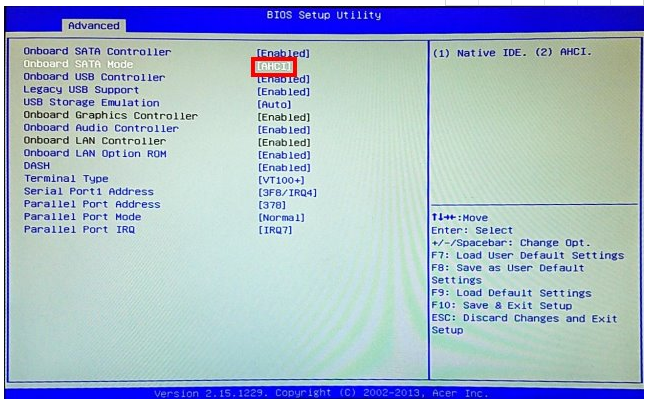
15.Windows 10开机以后,搜寻与开启「装置管理员」。
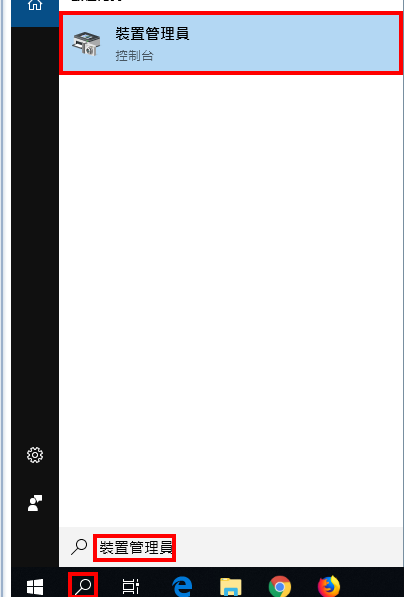
16.展开「IDE ATA/ATAPI控制器」,硬碟已经更改为AHCI模式,如下图所示。
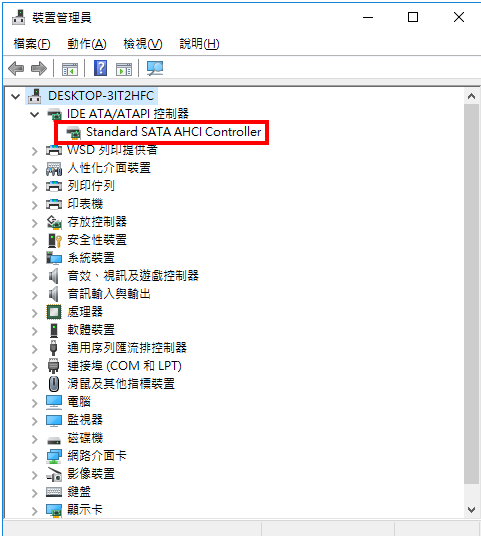
点击阅读全文